 5.回答例
5.回答例
| 1. | ツールバーから ここではA1の1/5、横向きに設定してください。 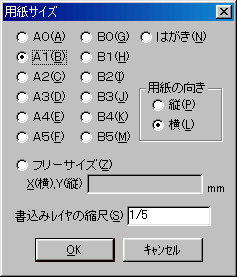 |
| 2. | ペンタイプを1点鎖線にして、画面のほぼ中央に中心線を描きます。 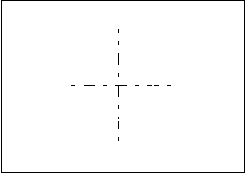 |
| 3. | 中心点を右クリックし、半径600を入力します。 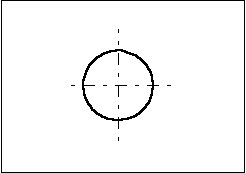 |
| 4. | 実践練習問題4で登録したシンボルを読み込みます。 下図赤丸を右ボタンで指示します。 するとシンボル読込ダイアログが表示されますので、シンボル登録したイスを指示してください。 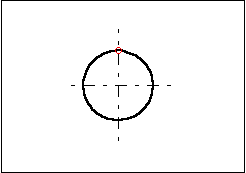 イスがラバーバンドで表示してますので、ミドルボタンを押すと最初に指示した読込位置に表示されます。 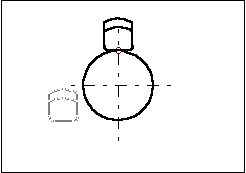 テーブルより少し離して置き直したいので、ミドルボタンを押してください。 すると処理選択ダイアログが表示されます。 「同形」-「移動」にし、さらに「最後に複写した図形」にチェックをし、OKボタンを押します。 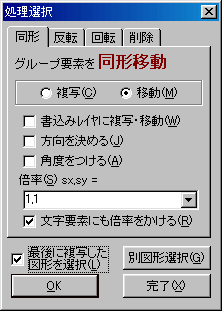 適当な位置で原点を指示し、移動距離「0,100」を入力してください。 上の方へ移動しましたね。 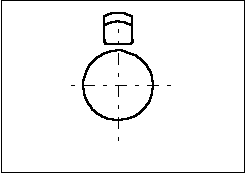 次に回転複写をします。 ミドルボタンを押し、処理選択ダイアログを表示させ「回転」-「複写」にしてください。 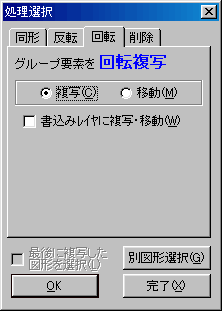 回転中心点として中心点を右クリックしてください。 回転角度は45゜を入力します。 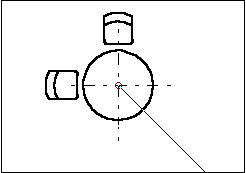 @マークをキーボードから2回入力してください。 ※@マークは直線入力値を使用する場合に使います。 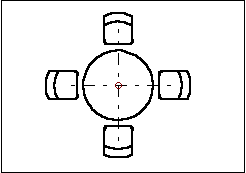 これで完成です。 よかったら寸法線を記入して練習してください。 |